|
|||||||||||||
per impostazione predefinita, la maggior parte dell’hardware è già supportato da Windows Vista (Windows Vista contiene 20.000+ driver, che è molto di più di versioni precedenti di Windows). Ecco perché il tuo hardware più vecchio verrà probabilmente rilevato automaticamente. Se ci sono ancora dispositivi sconosciuti dopo l’installazione di Windows Vista, eseguire prima Windows Update per i driver di periferica aggiuntivi. Tuttavia, installare sempre i driver di periferica più recenti disponibili per Windows Vista per il corretto funzionamento dell’hardware.
Gestione periferiche e driver di periferica installati
Gestione periferiche (disponibile nel Pannello di controllo) mostra i dispositivi rilevati e i driver di periferica installati. Gli elementi con un punto esclamativo giallo sono i dispositivi sconosciuti, che hanno bisogno di un driver di periferica per funzionare, che può essere scaricato dal sito web del produttore (o su uno dei CD appartenenti al computer). Controllare il sito web del produttore per un aggiornamento dei driver di periferica, anche se Windows ha riconosciuto il dispositivo per impostazione predefinita. La maggior parte dei driver scaricati verrà installato automaticamente eseguendo una procedura di installazione e riavviare il computer. Se questo non è il caso, il manuale spiegherà come installare i driver.
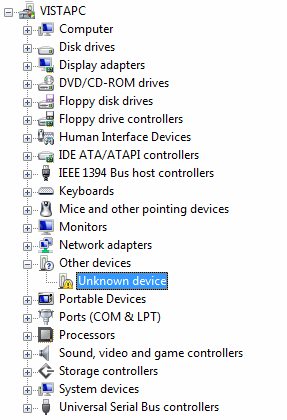
Traccia hardware sconosciuto con CPU-Z
Se non è chiaro quali driver di dispositivo devono essere installati per la scheda madre? Nella maggior parte dei casi, le informazioni memorizzate nel BIOS possono essere di aiuto monitorando il tipo esatto di scheda madre e i driver di periferica necessari. Per scoprire il tipo di scheda madre, gli strumenti gratuiti CPU-Z (scaricare: www.cpuid.com/cpuz.php) e PC Wizard (scarica: www.cpuid.com/pcwizard.php) sono molto utilizzabili. CPU-Z mostra rapidamente il tipo di processore, scheda madre e RAM-memoria, e PC Wizard mostra un elenco di tutti i dispositivi. Questa informazione è di grande aiuto per cercare in Internet i driver di dispositivo di hardware ancora sconosciuto.
Limita il numero se le icone del vassoio
Molti programmi e driver posizionano un’icona nel vassoio di sistema. Nella maggior parte dei casi riempiono inutilmente lo spazio disponibile, specialmente quando l’icona viene usata raramente. In tal caso, è meglio rimuovere il collegamento dalla barra delle applicazioni. Spesso, questo può essere fatto al setup (l’opzione è riconosciuta da qualcosa come (system) tray-icon) o semplicemente facendo clic destro sull’icona nella barra delle applicazioni e per cercare un’opzione per disabilitarlo.
L’USO DI WINDOWS XP-DRIVER
Per l’hardware precedente, non ci sono sempre unità Windows Vista disponibili. In alcuni casi, questo può essere risolto installando i driver di Windows XP. Il messaggio che il driver non è stato firmato da Microsoft per Windows Vista può essere ignorato.
RIPRISTINO DEL DRIVER DI PERIFERICA PRECEDENTE
L’installazione di un nuovo driver di periferica non è priva di rischi e i nuovi driver di periferica non sempre funzionano meglio. In questi casi, il driver precedente può sempre essere ripristinato facendo clic destro sul dispositivo in Gestione periferiche e per selezionareproprietà, scheda Driver, pulsante Rollback Driver. Se il computer si riavvia continuamente, non è possibile ripristinare il driver del dispositivo. Questo cerchio può essere rotto premendoF8 all’inizio del processo di avvio e per selezionare Disattiva riavvio automatico in caso di errore di sistema.
|
Condividi questa fonte di informazioni: |
| HOME Windows 7 Windows Vista Windows XP |
SICUREZZA AVG antivirus Comodo Internet Security HOSTS file |
SOFTWARE Collegamenti/Tasti di scelta rapida backup/Sincronizzazione di file software Libero |
RETE rete Wireless Condivisione di file Outlook |
PREPARAZIONE Installazione di Windows in 10 passaggi Backup dati / driver Partizionamento |
SISTEMA Ridimensionamento partizioni Multiboot Sposta file personali |
